Meilleures façons 3 de transférer des photos iCloud vers Android
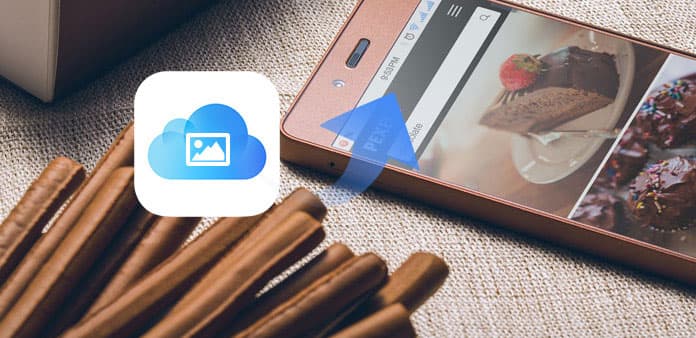
Si vous devez fréquemment sauvegarder de grandes quantités de photos, vous pouvez activer iCloud Photo Stream pour synchroniser automatiquement les photos de l'iPhone vers iCloud. Tout ce dont vous avez besoin est de vérifier s'il reste suffisamment d'espace de stockage iCloud ou non. Et il est également facile si vous devez restaurer des photos iCloud sur Android. Cependant, vous devez connaître certaines limitations concernant le service de flux de photos iCloud.
- • Sauvegarde sur les photos 1000
- • Jusqu'à 30 jours
- • Ne supporte pas les vidéos
- • 5 GB stockage gratuit
Au moment où vous déclenchez iCloud Photo Stream, il sauvegarde automatiquement les photos. Mais lorsqu'il y a plus d'images 1000, les anciennes photos seront automatiquement supprimées de votre compte iCloud.
Vous devez sauvegarder les photos iCloud au cours des jours 30 sur votre ordinateur. Sinon, ces sauvegardes de photos iCloud seront effacées sans notification.
La sauvegarde des vidéos de votre iPhone vers iCloud par Photo Stream n'est pas prise en charge.
Cela ne signifie pas que vous pouvez gérer les photos de l'iPhone avec l'espace de stockage 5 GB iCloud. Toutes les données iCloud, y compris les photos, partagent ensemble le stockage en cloud 5 GB limité
Après avoir pris connaissance des limitations du service de flux de photos iCloud, il est temps d’apprendre à accéder aux photos iCloud sur Android. Voici quelques bonnes méthodes pour transférer ou télécharger des photos iCloud sur Android facilement.
Partie 1: Transférer des photos iCloud vers Android avec iCloud Photo Stream
Si vous ne souhaitez pas installer d’application tierce sur votre ordinateur, vous pouvez utiliser un câble USB pour transférer des photos d’iCloud vers Android. Alors préparez simplement une ligne USB et votre compte iCloud, avec lesquels vous pourrez obtenir gratuitement des images iCloud sur Android.
Activer iCloud sur votre iPhone
Connectez votre iPhone et votre ordinateur avec la même connexion Wi-Fi. Ouvrez le site officiel iCloud sur votre navigateur. Connectez-vous à iCloud avec votre identifiant Apple et votre mot de passe. Choisissez l'icône "Photos". Eh bien, n'oubliez pas de vous connecter au compte iCloud sur votre iPhone et d'activer "Photos" dans les paramètres ci-dessous.
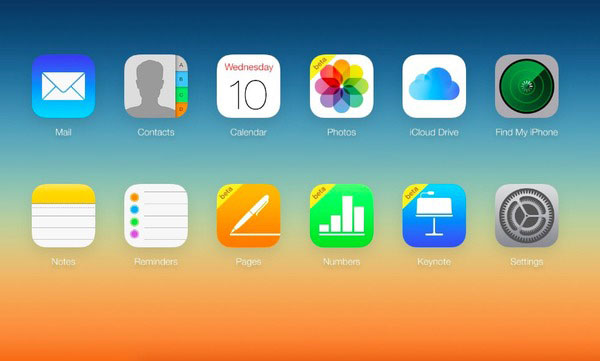
Télécharger des photos iCloud sur un ordinateur Mac
Sélectionnez une photo que vous souhaitez télécharger. Cliquez sur l'icône "Télécharger" dans le coin supérieur droit. Cela ressemble à un nuage avec une flèche. Désolé de vous dire qu'il n'y a pas un tel bouton "Sélectionner tout". Vous devez donc télécharger plusieurs photos une par une en utilisant la touche "Ctrl".
Déplacer les photos iCloud vers Android
Utilisez un câble USB éclair pour connecter votre Android à l'ordinateur. Plus tard, vous pouvez facilement envoyer des images depuis iCloud vers Android.
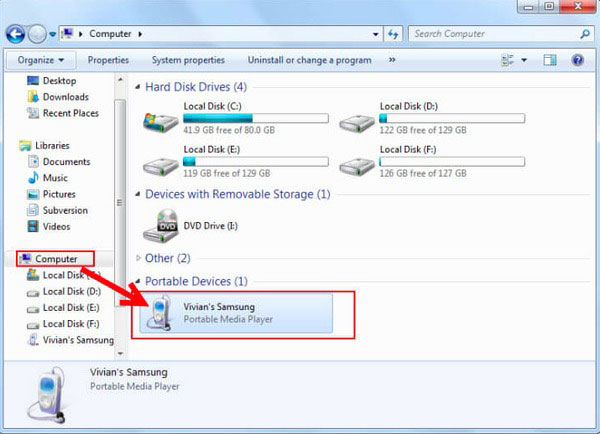
Remarque: Si vous utilisez un ordinateur Windows pour transférer des photos iCloud sur un téléphone Android, vous devez télécharger le panneau de commande pour iCloud. Plus tard, synchronisez les photos de la sauvegarde iCloud sur le PC via la même connexion sans fil. Connectez votre Android au PC, puis transférez toutes les photos iCloud téléchargées dans le dossier Photos de votre téléphone ou tablette Android.
Partie 2: utiliser les photos iCloud pour Android APP pour obtenir des photos depuis iCloud vers Android
En fait, vous pouvez transférer des photos depuis des sauvegardes iCloud vers Android directement. Il n'est pas nécessaire de télécharger des photos à partir de la sauvegarde iCloud, puis de passer à l'application Photos Android. Ainsi, il est un moyen de gagner du temps pour transférer des photos iCloud vers Android. De plus, les applications de transfert de téléphone suivantes peuvent également déplacer des photos à partir des sauvegardes OneDrive et iTunes.
iSkysoft Phone Transfer - Transférer des photos depuis iCloud vers Android
Connecter un Android à un transfert de téléphone
Lancez le programme de transfert de téléphone et utilisez un câble USB pour connecter votre téléphone Android à l'ordinateur. Vous devez choisir le mode "à partir du fichier de sauvegarde iCloud" à la quatrième place.
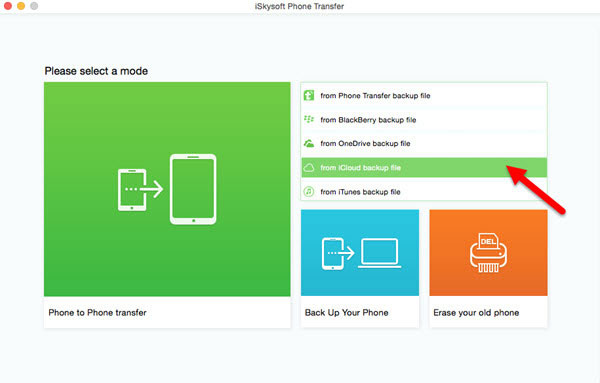
Synchroniser les photos iCloud vers un téléphone Android
Choisissez l'option "iCloud" pour vous connecter à iCloud avec votre identifiant Apple et votre mot de passe. Cochez "Photos" dans la liste "Sélectionner le contenu à copier". Cliquez sur le bouton "Démarrer copie" pour transférer les photos iCloud vers Android sans iPhone.
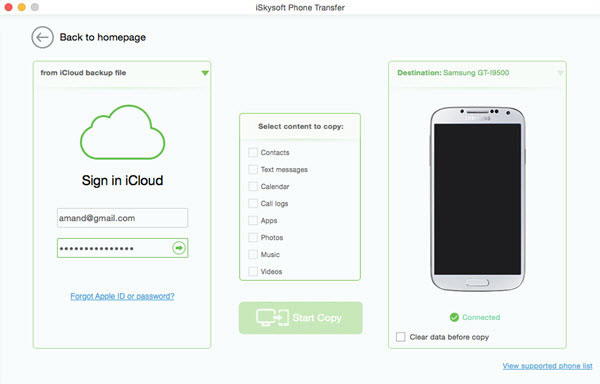
Wondershare MobileTrans - Obtenez des photos iCloud sur votre téléphone Android
Connectez-vous à votre compte iCloud
Exécutez l'application de transfert téléphonique MobileTrans sur votre ordinateur portable. Cliquez sur "Restaurer à partir de sauvegardes", puis choisissez "iCloud". Vous devez vous connecter au compte iCloud.

Téléchargez le dernier fichier de sauvegarde iCloud
Utilisez un câble USB éclair pour connecter un téléphone Android à votre ordinateur. Cliquez sur "iCloud Backup" option. Attendez un moment pour terminer la progression du téléchargement du dernier fichier de sauvegarde iCloud.
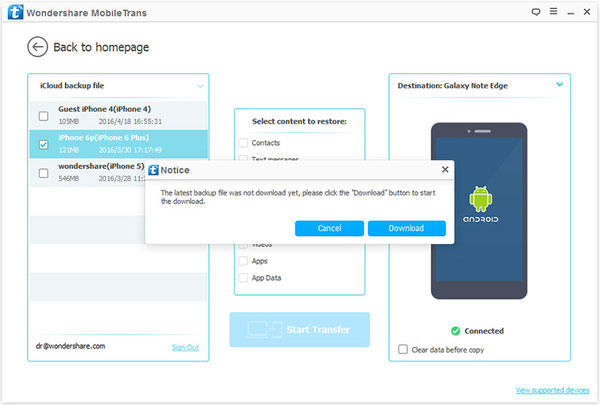
Obtenir des photos de la sauvegarde iCloud sur un téléphone Android
Sélectionnez "Photos" dans le menu "Sélectionner le contenu à restaurer" au milieu. Appuyez sur le bouton "Démarrer le transfert". Eh bien, l'application de partage de photos iCloud vers Android commencera à transférer automatiquement les images de la sauvegarde iCloud vers votre téléphone Android.
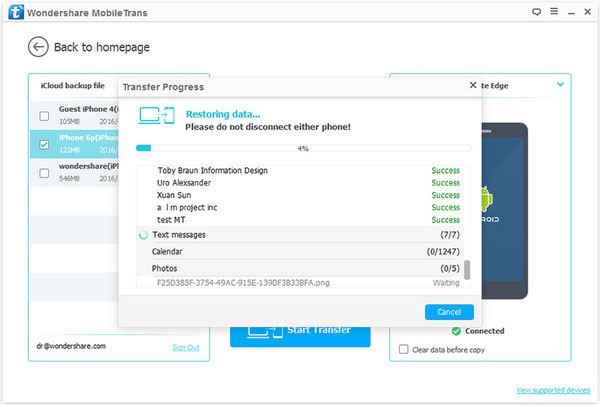
Trucs et astuces sur le transfert de photos depuis iCloud vers Android
Selon les photos ci-dessus, vous pouvez choisir la meilleure solution en fonction de vos besoins. La principale différence entre les applications communes de partage de photos iCloud et de photos iCloud avec Android est que vous n'avez pas besoin de télécharger des photos iCloud. Cela signifie que vous n'êtes pas obligé de connecter à la fois iPhone et Android à l'ordinateur pour déplacer les photos iCloud vers Android. Ainsi, vous pouvez obtenir directement des photos iCloud sur un téléphone ou une tablette Android. Imager que tout ce que vous avez à faire est de brancher Android, puis cliquez sur quelques clics. Donc, si vous n'avez pas d'iPhone autour de vous, utilisez les applications de transfert de téléphone pour synchroniser rapidement les photos iCloud sur Android.
En outre, vous pouvez également utiliser ces transferts téléphoniques pour obtenir des contacts, des messages texte, un calendrier, des journaux d'appels, des applications, de la musique et des vidéos depuis une sauvegarde iCloud vers Android sans iPhone. Oui, vous pouvez également déplacer des applications tierces d'iCloud vers des appareils Android. Dans l'ensemble, si vous êtes inexpérimenté ou tout simplement paresseux, utiliser l'application iCloud photos pour Android est le choix parfait pour vous.







